Cara Membuat Catatan Di IPad

Mencatat di iPad telah membuat catatan kertas dan pensil menjadi ketinggalan jaman. Pertama, Anda dapat membuat catatan dengan berbagai cara menggunakan Apple Notes atau alat pihak ketiga.
Saat menginstal pembaruan untuk Aplikasi di Windows Store, Anda tiba-tiba menerima kesalahan "Coba lagi, Ada yang salah, Kode kesalahannya adalah 0x803F8001, jika Anda membutuhkannya" maka Anda berada di tempat yang tepat karena hari ini kita akan membahas cara melakukannya perbaiki kesalahan ini. Meskipun tidak semua aplikasi memiliki masalah ini, satu atau dua aplikasi akan menampilkan pesan kesalahan ini dan tidak akan diperbarui.
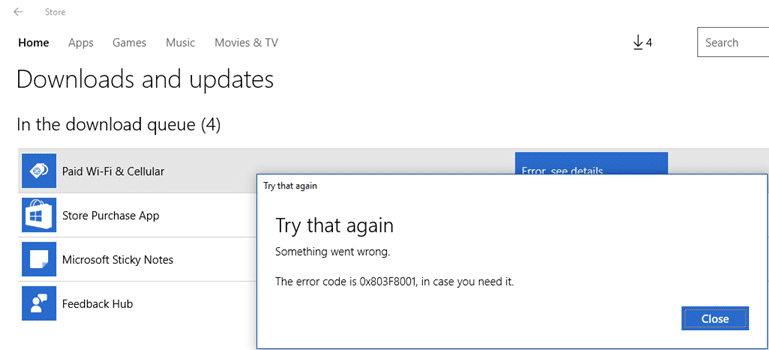
Meskipun pada awalnya, ini mungkin terlihat seperti masalah malware tetapi tidak, itu hanya karena Microsoft masih tidak dapat memuluskan proses menerima pembaruan dan banyak pengguna masih menerima berbagai jenis masalah memperbarui Windows atau Aplikasi mereka di Windows 10. Bagaimanapun, mari kita lihat bagaimana sebenarnya Memperbaiki Kode Kesalahan Windows Store 0x803F8001 dengan panduan pemecahan masalah yang tercantum di bawah ini tanpa membuang waktu.
Isi
Pastikan untuk membuat titik pemulihan untuk berjaga-jaga jika terjadi kesalahan.
1. Tekan Tombol Windows + I untuk membuka Pengaturan lalu klik Perbarui & Keamanan.

2. Dari sisi kiri, klik menu pada Pembaruan Windows.
3. Sekarang klik tombol “ Periksa pembaruan ” untuk memeriksa pembaruan yang tersedia.

4. Jika ada pembaruan yang tertunda, klik Unduh & Instal pembaruan.

5. Setelah pembaruan diunduh, instal, dan Windows Anda akan menjadi yang terbaru.
1. Pada pencarian Windows ketik Powershell lalu klik kanan pada Windows PowerShell dan pilih Run as administrator.

2. Sekarang ketik berikut ini di Powershell dan tekan enter:
Dapatkan-AppXPackage | Foreach {Add-AppxPackage -DisableDevelopmentMode -Register "$($_.InstallLocation)\AppXManifest.xml"}

3. Biarkan proses di atas selesai dan kemudian restart PC Anda.
Ini seharusnya memperbaiki Kode Kesalahan Windows Store 0x803F8001 tetapi jika Anda masih terjebak pada kesalahan yang sama, lanjutkan dengan metode berikutnya.
1. Tekan Windows Key + R lalu ketik wsreset.exe dan tekan enter.

2. Biarkan perintah di atas berjalan yang akan mereset cache Windows Store Anda.
3. Setelah selesai, restart PC Anda untuk menyimpan perubahan.
1. Tekan Tombol Windows + I untuk membuka Pengaturan lalu klik Privasi.

2. Sekarang, dari menu sebelah kiri, pilih Lokasi lalu aktifkan atau aktifkan Layanan Lokasi.

3. Reboot PC Anda untuk menyimpan perubahan, dan ini akan Memperbaiki Kode Kesalahan Windows Store 0x803F8001.
1. Tekan Windows Key + R lalu ketik inetcpl.cpl dan tekan enter untuk membuka Internet Properties.

2. Selanjutnya, Buka tab Connections dan pilih LAN settings.

3. Hapus centang Use a Proxy Server for your LAN dan pastikan “ Automatically detect settings ” dicentang.

4. Klik Ok lalu Terapkan dan reboot PC Anda.
1. Tekan Windows Key + X lalu pilih Command Prompt (Admin).

2. Coba urutan sin perintah ini:
Dism /Online /Cleanup-Image /
StartComponentCleanup Dism /Online /Cleanup-Image /RestoreHealth

3. Jika perintah di atas tidak berhasil, coba yang di bawah ini:
Dism /Gambar:C:\offline /Cleanup-Image /RestoreHealth /Sumber:c:\test\mount\windows
Dism /Online /Cleanup-Image /RestoreHealth /Sumber:c:\test\mount\windows /LimitAccess
Catatan: Ganti C:\RepairSource\Windows dengan lokasi sumber perbaikan Anda (Instalasi Windows atau Disk Pemulihan).
4. Reboot PC Anda untuk menyimpan perubahan.
Direkomendasikan:
Itu saja Anda telah berhasil Memperbaiki Kode Kesalahan Windows Store 0x803F8001 tetapi jika Anda masih memiliki pertanyaan tentang posting ini, silakan tanyakan di bagian komentar.
Mencatat di iPad telah membuat catatan kertas dan pensil menjadi ketinggalan jaman. Pertama, Anda dapat membuat catatan dengan berbagai cara menggunakan Apple Notes atau alat pihak ketiga.
Mengumpulkan barang koleksi di Steam dapat meningkatkan tampilan profil Anda dan cara orang lain melihat Anda dalam obrolan. Kartu Perdagangan adalah barang koleksi penting yang bisa
Telegram menawarkan banyak katalog stiker gratis yang dapat ditambahkan ke perpustakaan Anda. Stiker tersedia dalam kemasan untuk mengekspresikan suasana hati dan emosi yang berbeda, atau
Ada dua cara untuk menjadi pengemudi Lyft. Yang pertama adalah pergi ke halaman Lamar Menjadi Pengemudi Lyft secara online dan ikuti langkah-langkahnya. Cara kedua adalah dengan
Facebook Marketplace adalah salah satu pengecer barang bekas online terbesar saat ini. Meskipun ada keuntungan menggunakan Marketplace – seperti pembuatan
Baik itu akun pribadi atau bisnis, Anda pasti ingin meningkatkan audiens Anda di Snapchat. Namun, hal itu mungkin lebih mudah diucapkan daripada dilakukan,
Jika Anda telah membeli ponsel baru dan menginstal Viber tetapi tidak yakin bagaimana cara mentransfer semua data dari ponsel lama ke ponsel baru, Anda berada di pihak yang tepat.
Seiring bertambahnya perpustakaan Steam Anda, mencoba menavigasi semua game dan mod Anda menjadi melelahkan, terutama karena pengaturan default hanya menampilkan keseluruhan
Mendengarkan musik kini lebih mudah berkat banyaknya aplikasi streaming. Pengguna dapat membuat playlist tanpa batas, mengunduh musik secara offline, menonton
Kejutan dan rahasia diberikan dalam game Mario. Karakter yang dapat dimainkan dan tidak dapat dibuka kuncinya merupakan hal yang sangat penting di komunitas sehingga hampir menjadi mitos –
Pernahkah Anda mempunyai ide luar biasa tetapi lupa karena tidak mencatatnya? Untungnya, Anda tidak selalu membutuhkan pena dan kertas untuk menulis
Sebagai seorang pencipta, Anda dapat memiliki banyak ide di benak Anda. Seringkali, hal tersebut rumit sehingga menyulitkan Anda untuk membayangkan dan menyajikannya kepada orang lain.
Ada banyak aksi yang terjadi di negeri Hyrule dalam “Tears of the Kingdom” saat Link menjelajahi dunia. Tugas atau misi yang harus dia selesaikan
Sepertinya dunia terobsesi untuk menonton Instagram Reels. Video pendek yang mudah ditonton ini menjadi sangat populer, dengan jutaan pemirsa
Snapchat mungkin paling terkenal karena fitur berbagi konten inovatif yang menghilang segera setelah grup Anda melihatnya. Sekarang para pengembang sudah melakukannya
Saat Anda mencoba menghubungi seseorang di Messenger tetapi tidak berhasil, salah satu kemungkinan alasannya adalah Anda telah diblokir. Realisasinya tidak menyenangkan,
Saat ini, banyak konsol video game yang melacak berapa jam Anda telah bermain untuk setiap game yang Anda miliki. Sebagai bagian dari konsol generasi terbaru,
Apakah Anda mendapatkan kesalahan koneksi java.net.socketexeption saat bermain Minecraft? Jika ya, Anda bukan satu-satunya. Pengguna telah melaporkan hal ini
Umumnya, perangkat yang mendengarkan perintah suara tidak menimbulkan banyak masalah. Frasa yang digunakan untuk mengaktifkannya – baik itu “OK Google”, “Alexa”, atau “Siri”
Sebagian besar pengguna memposting Instagram Stories untuk berbagi aktivitas sehari-hari dan momen penting dalam hidup mereka. Namun, sebelum Anda memposting Cerita, Anda mungkin ingin melakukannya


















